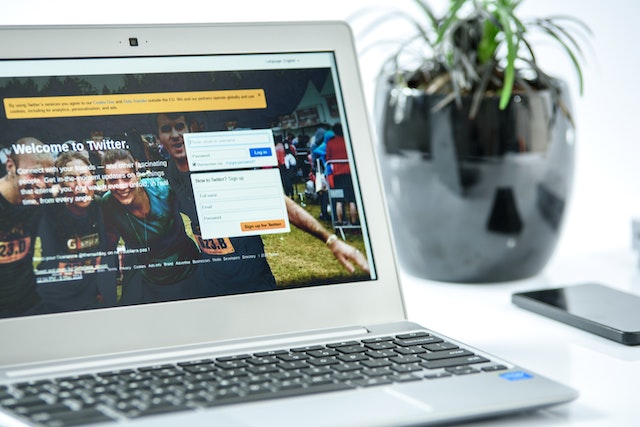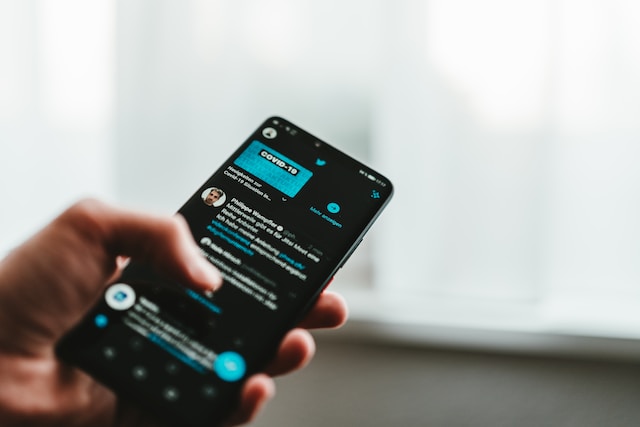Onder de vele functies die Twitter onderscheiden van andere apps, springt de aard van de interacties op het platform eruit. Om meer views te krijgen op Twitter, moet je deelnemen aan publieke conversaties door te antwoorden op tweets en deel te nemen aan discussies. Terwijl de meeste sociale mediaplatforms zich richten op interpersoonlijke interactie, richt Twitter zich op het intensiveren van groepsinteracties. Daarom kan iedereen, zelfs niet-volgers, antwoorden wanneer je een tweet post. Deze antwoorden verschijnen echter niet meteen wanneer je door tweets op je tijdlijn bladert. Dit artikel laat je zien hoe je Twitter-antwoorden kunt zien.
Tweet Ideas kan je helpen om dieper in te gaan op Twitter-antwoorden door gesprekken op gang te brengen en verschillende perspectieven te verzamelen. Veel tweeps zijn het erover eens dat antwoorden, meer dan tweets, het vermakelijke aspect van X, voorheen Twitter, opleuken. Daarnaast helpt community notes gebruikers feedback te geven op tweets om de nauwkeurigheid en context binnen het platform van Twitter te verbeteren. Om vermeldingen uit een Twitter-gesprek te verwijderen, gebruik je de optie "Verwijder vermeldingen" en om het gesprek helemaal te verlaten, selecteer je "Verlaat het gesprek". Je zult genieten van al het sarcasme en de controverses in de commentaren, vooral wanneer een antwoord leidt tot ketens van meer antwoorden. Dus als je X reacties niet hebt bekeken, heb je veel gemist. Lees verder om te leren hoe je reacties op Twitter kunt bekijken en je X-ervaring kunt verbeteren.

Wat zijn antwoorden op Twitter? Hoe antwoorden op een X-post
Twitter likes, retweets en quotes zijn niet de enige manieren waarop X gebruikers hun mening over een bericht delen. Als je weet hoe je Twitter-citaten moet gebruiken, kun je Twitter-antwoorden beter zien en effectiever deelnemen aan openbare gesprekken. Om een tweet te citeren in je antwoord, voeg je gewoon de tekst van de originele tweet toe door "Tweet citeren" te selecteren wanneer je reageert. Een X-antwoord is een andere effectieve manier waarop gebruikers hun gedachten en meningen over een tweet nauwkeurig kunnen delen. In plaats van abstracte symbolen, zoals het Like-pictogram, kun je woorden typen en emoji's gebruiken om je mening duidelijk te verwoorden.
Twitter antwoorden zijn ook opmerkingen. Interessant is dat andere gebruikers ook kunnen antwoorden op jouw commentaar, wat leidt tot conversaties onder een tweet. Een antwoord op een tweet werkt net als een bericht. Maar er is geen limiet aan het aantal antwoorden dat je kunt toevoegen aan een bericht, op voorwaarde dat het live blijft.
Reacties op Twitter posts zijn goede statistieken die elke Twitter marketeer wil verzamelen. Deze reacties zijn tweet-engagements en tellen mee voor je engagement rate. Leer om verschillende soorten Twitter posts te verkennen om je engagement met volgers te verhogen. Je engagementpercentage verbetert op zijn beurt je Twitterbereik en -publiek. Het is dan ook geen wonder dat veel tweeps antwoorden zoeken en zelfs zelf het initiatief nemen.
Je kunt op elk bericht op Twitter reageren, zelfs als je het account niet volgt. Op voorwaarde dat er geen beperkingen zijn voor niet-volgers om commentaar te geven, kun je je antwoord toevoegen aan het bericht. Om dit te doen, tik je gewoon op de knop Antwoorden onder het bericht. De mobiele app opent een pagina waarop je je antwoord kunt typen. Klik daarna op de knop "Beantwoorden" in de blauwe markering in de rechterbovenhoek om je reactie te plaatsen. Als je daarentegen op het antwoordpictogram klikt, wordt er een dialoogvenster geopend op de webversie. Typ je reactie en klik op "Beantwoorden", blauw gemarkeerd linksonder in het pop-upvenster om deze te plaatsen.

Commentaren lezen op Twitter: De conversatie volgen

Soms, wanneer je naar een tweet kijkt, weet je al dat het commentaargedeelte je zal interesseren. Als iemand bijvoorbeeld een controversieel onderwerp aansnijdt, weet je dat het debat zal worden voortgezet in de reacties. Maar hoe krijg je toegang tot de reacties om ervan te genieten? In deze sectie vind je hoe je reacties op Twitter kunt lezen.
Als het de eerste keer is dat je haastig het commentaar van een tweet leest, heb je misschien dezelfde fout gemaakt als wij. Namelijk, klikken op het commentaarpictogram onder de tweet. Als je dat deed, ontdekte je meteen dat het niet de reacties opent, maar een veld voor je antwoord.
Dus, om de reacties op de tweet te lezen, tikt u ergens op de tweettekst om de tweetpagina te openen. Tik op een ruimte boven de media-inhoud om de tweetpagina te openen als het een tweet met alleen media-inhoud is. Scroll vervolgens naar beneden om de reacties te vinden en te lezen. Je kunt dit proces gebruiken op de mobiele app X en de webversie.
De antwoorden verschijnen niet in omgekeerde chronologische volgorde. Het algoritme van Twitter rangschikt de reacties in volgorde van relevantie en betrokkenheid van boven naar beneden. Je vindt dus waarschijnlijk de meest betrokken reacties bovenaan of reacties van een account waarmee gebruikers vaak communiceren.
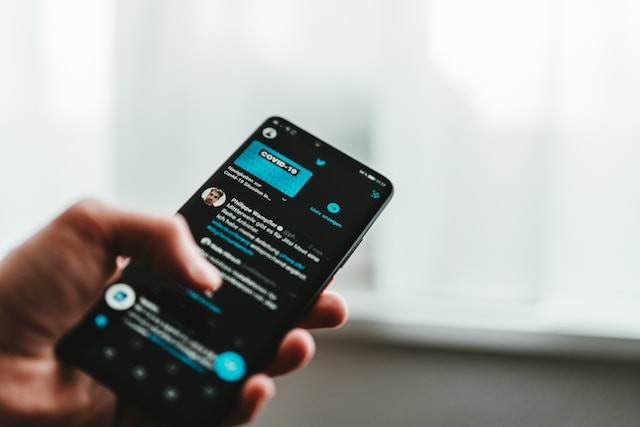
Hoe Twitter-reacties op een commentaar op een X-post te zien
De lol, het debat, de controverse en het drama eindigen niet altijd met een reactie op een tweet. Heb je je ooit afgevraagd hoe auteurs en andere kijkers zich voelen bij een tweetcommentaar? Sommigen uiten hun gevoelens meteen door op het commentaar te reageren. Interessant is dat je hun reacties ook kunt zien omdat ze openbaar zijn.
Als je je afvraagt hoe je Twitter-antwoorden op een commentaar kunt zien, dan is dat net zo eenvoudig als het bekijken van een tweetcommentaar. Open de tweetpagina en navigeer door de reacties om de gewenste reactie te vinden. Tik vervolgens op de opmerking om deze uit te vouwen en de reacties te vinden. Voordat je de opmerking opent, zie je het aantal antwoorden naast het antwoordpictogram onder de opmerking.
Hoe een Tweet Reply verbergen: Een aanpak om uw merkreputatie te beschermen
Standaard kan iedereen reageren op je berichten op X. Bovendien laat je de standaardfunctie staan om veel reacties toe te staan als je meer betrokkenheid bij je berichten wilt. Niet alle reacties zullen je echter bevallen. Zelfs als je kritiek en tegenstrijdige meningen verwelkomt, kun je sommige opmerkingen tegenkomen die je merkreputatie kunnen schaden.
In dergelijke gevallen is het redelijk om dergelijke berichten uit het publieke zicht te verwijderen om je merk te beschermen. Helaas kun je een antwoord op een tweet van iemand anders niet verwijderen; dat staat Twitter niet toe. Maar je kunt hun antwoorden wel verbergen om te voorkomen dat andere gebruikers ze zien of erop reageren. Hieronder vind je de vier stappen om een antwoord op je tweet te verbergen:
- Open de tweet en zoek het antwoord dat je wilt verbergen.
- Tik op het overlooppictogram rechts van het antwoord.
- Klik op "Antwoord verbergen" in het submenu dat verschijnt. Als het je eerste keer is, stuurt Twitter je een prompt waarin wordt uitgelegd wat het betekent om een antwoord te verbergen.
- Bevestig je actie om het antwoord te verbergen.
Tweeps noemen het verbergen van antwoorden ook wel "soft deleting". Hiermee wordt het antwoord echter niet uit de tweet gewist. Het gaat alleen naar het verborgen tweet menu. Je vindt dit menu onderaan de lijst met antwoorden; iedereen heeft toegang tot de inhoud ervan.
Hoe verborgen reacties op Twitter bekijken vanuit het verborgen reactiemenu
Twitter staat auteurs van tweets toe om antwoorden op hun berichten te verbergen om hun merk te beschermen als dat nodig is. Dus als je een antwoord op een tweet ziet en het de volgende minuut niet meer kunt vinden, kan het zijn dat de auteur het heeft verborgen. Je kunt het antwoord nog steeds vinden als je weet waar je moet zoeken. In dit gedeelte laten we zien hoe je verborgen reacties op Twitter kunt zien.
Wanneer een Tweet-auteur een reactie verbergt, wordt het verborgen reactiemenu geopend. Je vindt dit menu onderaan elke lijst met reacties. Volg deze drie stappen om verborgen reacties op Twitter te vinden:
- Zoek en open de tweet met het verborgen antwoord.
- Scroll naar beneden naar de tweetpagina om het verborgen antwoordmenu in de rechterbenedenhoek te vinden.
- Tik op het pictogram om het menu te openen en alle verborgen reacties op het bericht te bekijken.

Hoe verwijder je een antwoord op je tweet? 2 opties om te verkennen
Twitter, nu X, handhaaft ieders recht op een mening en staat toe dat ze die uiten op het platform. Veel gebruikers beperken hun meningen echter niet tot hun eigen tijdlijn, maar kunnen ze ook naar de jouwe brengen, zelfs via rechtstreekse berichten. Als je een bericht plaatst, antwoorden ze en soms vind je hun antwoord niet leuk. Sommige reacties zijn zo slecht dat je ze wilt verwijderen, zelfs niet verbergen.
Veel gebruikers willen leren hoe ze snel een antwoord op een tweet kunnen verwijderen via het instellingenmenu van Twitter. Helaas ben jij alleen de auteur van je tweet en niet hun commentaar. Twitter staat je dus niet toe om hun commentaar te verwijderen. Toch zijn er enkele manieren om deze regel te omzeilen en ongepaste reacties op je bericht te verwijderen. Laten we eens kijken naar twee methoden die je kunt gebruiken.
Hoe Tweet Reply verwijderen via Twitter Support
Hoewel Twitter je niet toestaat om iemands antwoord te verwijderen, kunnen ze zichzelf wel verwijderen. Twitter zal dit echter alleen doen als een antwoord beledigend is of in strijd is met het beleid voor X-inhoud. Je kunt bepalen welke Twitter-gevoelige inhoud je ziet op Twitter door je instellingen voor gevoelige inhoud aan te passen in je accountvoorkeuren. Dus, als het antwoord in deze categorieën valt, meld het dan aan Twitter support, die het antwoord permanent zal verwijderen. Als je je afvraagt hoe je een antwoord op een tweet kunt verwijderen, volg dan deze stappen: Open de tweet, klik op de drie puntjes en selecteer "Verwijderen".
Hier zijn de vier stappen om een antwoord aan Twitter te melden en de verwijdering ervan aan te vragen:
- Open je tweet en navigeer naar het antwoord dat je wilt verwijderen.
- Klik op het overlooppictogram rechts van het antwoord en tik op "Tweet rapporteren".
- Geef de details van je rapport via de aanwijzingen in een dialoogmenu dat verschijnt en verzend het rapport zodra je klaar bent.
- Wacht op de beoordeling en het oordeel van Twitter.
Als Twitter vindt dat het antwoord schuldig is aan je melding, zullen ze het onmiddellijk uit je bericht verwijderen. Deze optie is de beste manier om een antwoord te wissen. Met deze methode verdwijnt het ongepaste antwoord alsof het er nooit geweest is.
Hoe automatisch een antwoord op een tweet verwijderen door een gebruiker te dempen
Sommige gebruikers hebben records van berucht commentaar. Misschien wil je ze echter niet blokkeren. Je hebt ze misschien nodig voor andere doeleinden in je contactenlijst of hun numerieke betrokkenheid om je tweets een boost te geven. Hoe dan ook, je kunt zulke gebruikers in je lijst houden en hun reacties beheren door ze te dempen. Om een tweet te verwijderen, navigeer je gewoon naar de tweet die je wilt verwijderen, klik je op de drie puntjes en selecteer je "Verwijderen". Daarnaast kun je tweets in bulk verwijderen om je Twitter-account snel en efficiënt op te schonen.
Nadat je een gebruiker hebt gemuted, gaan zijn reacties automatisch naar het verborgen reactiemenu telkens als hij commentaar geeft. Deze methode is een geweldige manier om omstreden commentatoren op je bericht aan te pakken om je rust en merkreputatie te bewaren. Volg de onderstaande drie stappen om een gebruiker in je contactenlijst te dempen:
- Open de profielpagina van de persoon vanuit zijn bericht of vanuit je contactenlijst.
- Tik op het overlooppictogram in de rechterbovenhoek van de pagina.
- Klik op "Dempen" in de lijst met opties in het submenu. Er verschijnt een bevestigingsbanner om uw actie te bevestigen.

Hoe Twitter antwoorden beperken: Privacy garanderen op een openbaar account
Voor elke openbare account staat Twitter standaard toe dat iedereen je berichten kan lezen en zelfs beantwoorden. Je kunt echter bepalen wie mag reageren op elke tweet die je opstelt voordat je ze plaatst. Maar nadat je de tweet hebt gepost, kun je deze instelling niet meer wijzigen; alleen degenen die zijn toegelaten kunnen reageren, terwijl anderen ze alleen te zien krijgen.
Je kunt kiezen tussen iedereen, mensen die je volgt of mensen die je noemt om te reageren op je tweet. Hier lees je hoe je je reacties kunt beperken wanneer je een bericht op X opstelt:
- Klik op het pictogram Nieuwe tweet en begin met het opstellen van een tweet.
- Er verschijnt een wereldbolpictogram met de zin "Iedereen kan antwoorden". Klik op het pictogram om een dropmenu weer te geven.
- Selecteer de gewenste categorie in het dropmenu om antwoorden tot die categorie te beperken.
Helaas kun je deze voorkeuren niet permanent instellen voor alle tweets. Je zult dit voor al je tweets moeten blijven doen. Desalniettemin is het voorkomen van ongepaste reacties op je bericht de moeite waard.
Maar wat als je al veel tweets hebt met ongepaste reacties? Je kunt ze verbergen of je originele bericht verwijderen om hun antwoorden te wissen. Op deze manier vindt niemand de antwoorden, zelfs niet als ze weten hoe ze Twitter-antwoorden moeten zien.
TweetEraser is een uitstekende Twitter management app die je kan helpen om tweets uit het verleden in bulk te verwijderen van je account. Met deze tool kun je naadloos alle tweets met ongepaste antwoorden verwijderen, zodat alleen de tweets die je wilt op je tijdlijn blijven staan. Met TweetEraser kun je ook het verwijderen van tweets plannen of je tijdlijn importeren in je archief. Het is een hulpmiddel van onschatbare waarde voor elke Twitter-campagne. Begin dus vandaag nog met het filteren en opschonen van je Twitter-tijdlijn.